Brauche einen Weg dazu Kundenfeedback mithilfe des WordPress-Umfrageformulars sammeln?
Das WordPress-Umfrageformular bietet Ihrem Benutzer nicht nur ein schönes Formular, sondern auch ein einfaches Tool zur späteren Analyse und Interpretation der Daten.
Aber warte! Welches Plugin sollten Sie verwenden?
Es gibt zwar viele auf dem Markt, aber nicht alle sind benutzerfreundlich und bieten keine erweiterten Funktionen.
In diesem Blog erfahren Sie mehr über die beste Umfrage vom WordPress-Plugin das du nutzen kannst Fügen Sie in nur 4 Schritten ein Umfrageformular hinzu. Lesen Sie also weiter …
Was ist ein WordPress-Umfrageformular?

Ein Umfrageformular ist ein Formular, das aus Fragen besteht, die darauf abzielen, spezifische Informationen über die Meinung und Erfahrungen des Benutzers zu einem bestimmten Thema zu sammeln.
Normalerweise ist das Umfrageformular für eine definierte Zielgruppe konzipiert, mit dem Ziel, Informationen zu sammeln. Nachdem alle Informationen/Daten gesammelt wurden, werden die Daten erfasst aggregiert, analysiert und schließlich zu aussagekräftigen Schlussfolgerungen interpretiert. Einige gängige Arten von Surrey-Formularen wären Feedback-Formular, Produktumfrage usw.
Ein WordPress-Umfrageformular ist im Grunde ein Online-Umfrageformular, das Sie Ihrer WordPress-Site hinzufügen können, um eine Umfrage durchzuführen. Normalerweise ist ein WordPress-Umfrageformular auch mit einem Tool zum Erstellen von Umfrageberichten ausgestattet.

Warum ein Umfrageformular zu Ihrer Website hinzufügen?
Nun, die einfache Antwort ist, mit dem Raten aufzuhören. Ein Umfrageformular kann Ihnen tatsächliche Daten darüber liefern, was Ihre Zielgruppe denkt, sei es Ihr Website-Benutzer, Ihr Mitarbeiter usw.
Wenn Sie Ihrer WordPress-Site ein Umfrageformular hinzufügen, müssen Sie nicht raten, ob den Website-Besuchern die Benutzeroberfläche Ihrer Website gefällt und ob sie die visuelle Attraktivität Ihrer Website für in Ordnung halten oder nicht.
Genau wie auf der Website können Sie Ihre Kunden auch über ein Umfrageformular befragen, wie zufrieden/unzufrieden sie mit Ihrem Produkt, der Kundenbetreuung usw. sind.
Sobald Sie die echten Daten in Form der ehrlichen Meinung der Menschen haben, wenn Sie wirklich verstehen, wo Ihr Unternehmen steht, können Sie praktische Entscheidungen treffen, um die Situation zu verbessern.
Zusammenfassend sind einige der Gründe für das Hinzufügen eines Umfrageformulars zu Ihrer WordPress-Site:
- Sammeln Sie echte Daten über die Meinungen der Kunden über Ihr Produkt/Ihre Dienstleistung
- Finden Sie heraus, was für das Unternehmen funktioniert und was nicht
- Machen Verbesserungspläne basierend auf Daten, denen Sie vertrauen können.
Erforderliche Umfrageformular-WordPress-Plugins
Um ein WordPress-Umfrageformular zu erstellen, verwende ich ein hochwertiges preisgekrönt Form Builder so viele Berühmte Websites nutzen bereits Formulare zu erstellen. Neben dem WordPress-Plugin für Umfrageformulare müssen Sie auch einen Seitenersteller installieren. Hier sind die Plugins, die Sie installieren müssen:
🔔🔔 Notiz: wenn du musst Aktivieren Sie MetForm Pro, schauen Sie sich unsere an Dokumentation.
So fügen Sie mit MetForm in 4 Schritten ein WordPress-Umfrageformular in Elementor hinzu
Befolgen Sie weiterhin die unten aufgeführten Schritte, um in 4 einfachen Schritten ein modern aussehendes Elementor-Umfrageformular zu erstellen:
Schritt 1: MetForm per Drag-and-Drop verschieben
Du brauchst Bearbeiten Sie die Seite mit Elementor. Dann Suchen Sie nach dem MetForm-Widget Und Drag & Drop wo das Formular erscheinen soll.
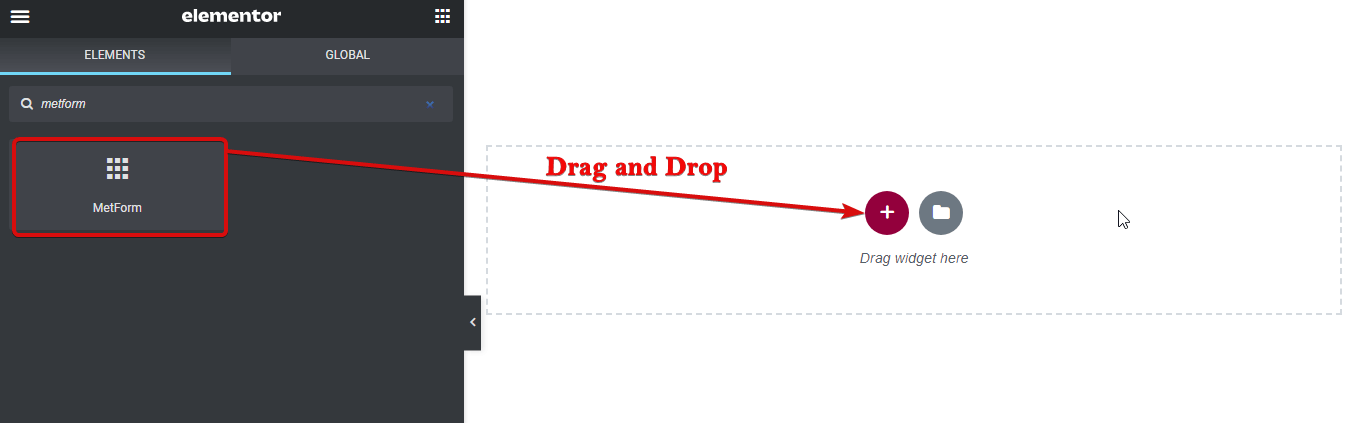
👉👉 Schauen Sie vorbei So erstellen Sie ein mehrstufiges Formular in WordPress mit Elementor und MetForm
Schritt 2: Erstellen Sie mit MetForm ein WordPress-Umfrageformular in Elementor
Klicken Sie auf den Formularabschnitt, um zu den Optionen zum Bearbeiten von MetForm zu gelangen. Klick auf das Schaltfläche „Formular bearbeiten“.
Sobald das neue Fenster erscheint, wählen Sie „Neu“ (ein neues Formular erstellen), geben Sie einen Formularnamen ein, klicken Sie auf das Formular (ich verwende hier ein Website-Feedback-Formular) und schließlich: Klicken Sie auf das Formular bearbeiten.
Notiz: Das Website-Feedback-Formular sammelt Benutzerdaten und Daten basierend auf Benutzererfahrungen wie Benutzererfahrung, visuelle Attraktivität und korrekte Informationen usw. Um die Demo der WordPress-Umfragevorlage anzusehen, klicken Sie auf Hier.
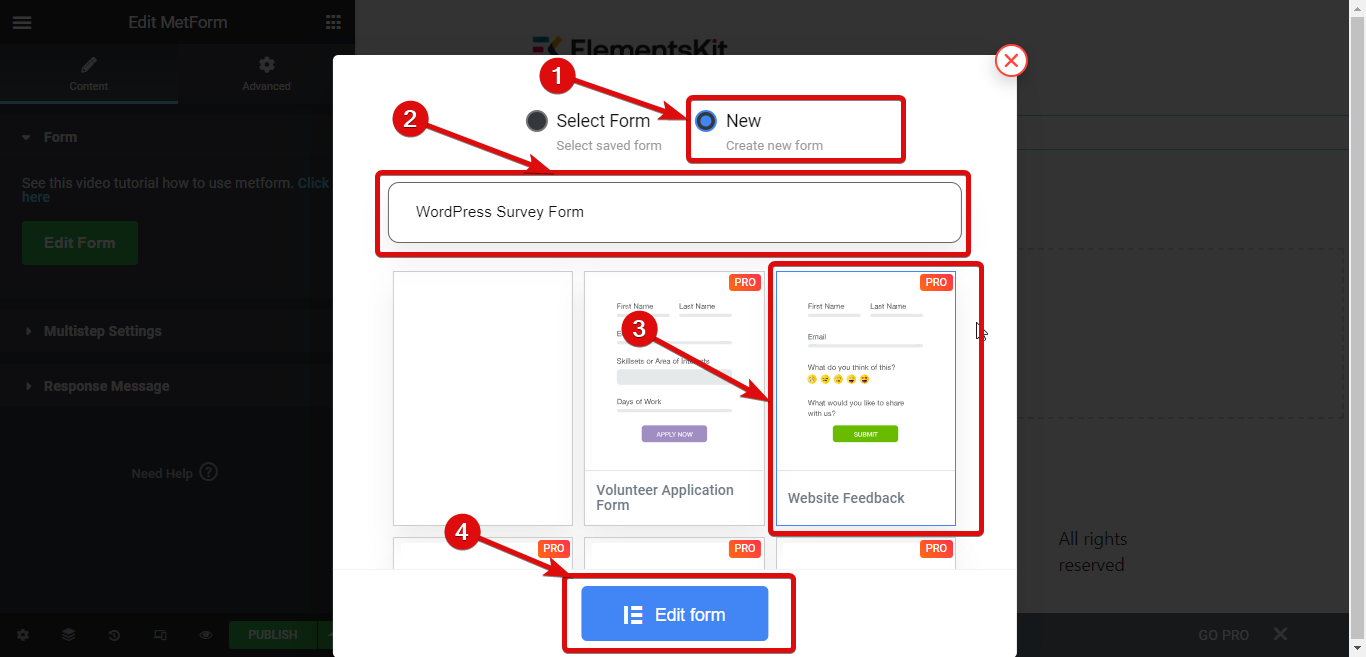
Jetzt können Sie alle Einstellungen des Formulars anpassen und das Formular aktualisieren Klicken Sie auf Aktualisieren und Schließen. Nachdem das Fenster geschlossen wurde, veröffentlichen Sie die Seite, um das Formular zu verwenden.
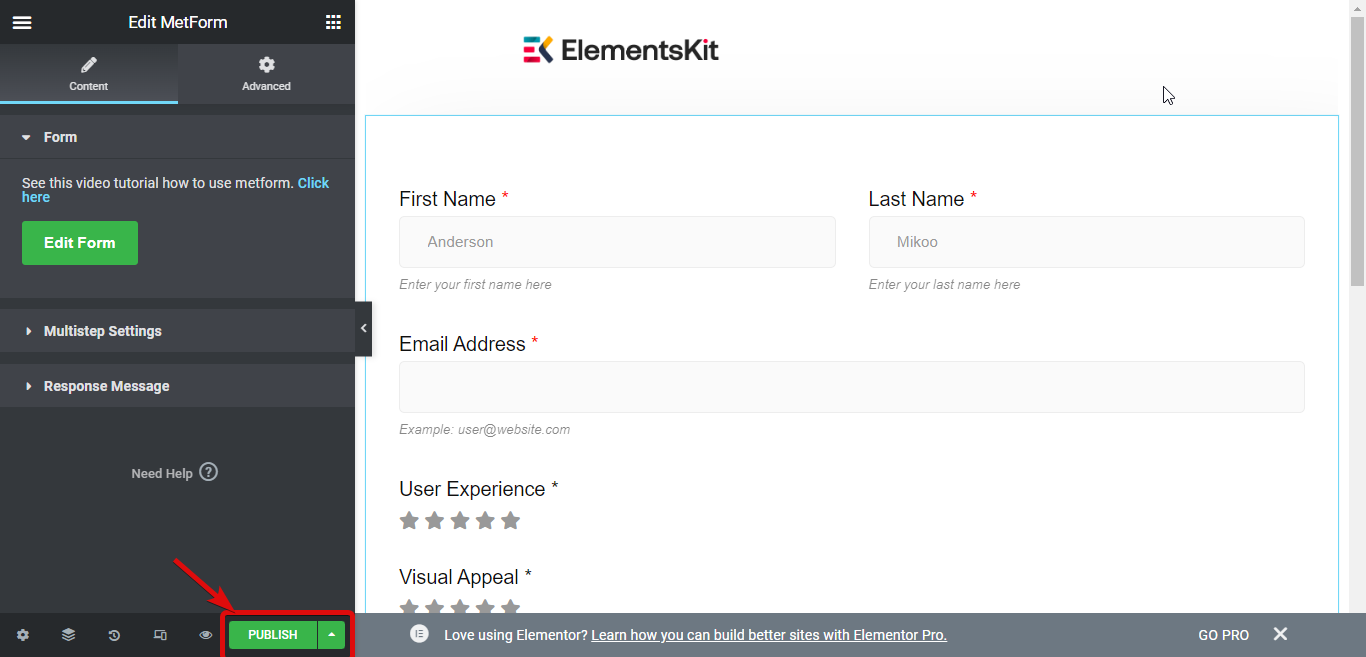
Jetzt wurde das WordPress-Umfrageformular erfolgreich zu Ihrem hinzugefügt Elementor-Site.
👉👉 Schauen Sie vorbei So erstellen Sie ein bedingtes Elementor-Logikformular mit MetForm
Step 3: Connect with Google Sheets
Jetzt haben Sie ein Umfrageformular zu Ihrer WordPress-Site hinzugefügt, aber um die Umfrageanalyse und -interpretation durchzuführen, müssen Sie MetForm mit Google Sheet verbinden.
Um eine Verbindung mit Google Sheets herzustellen, müssen Sie dies tun Generieren Sie die Google-Client-ID und das Google-Client-Geheimnis. Dann müssen Sie es tun Aktivieren Sie die Google Sheets-Integrationsoption unter Formular ⇒ Einstellungen ⇒ Integrationen.
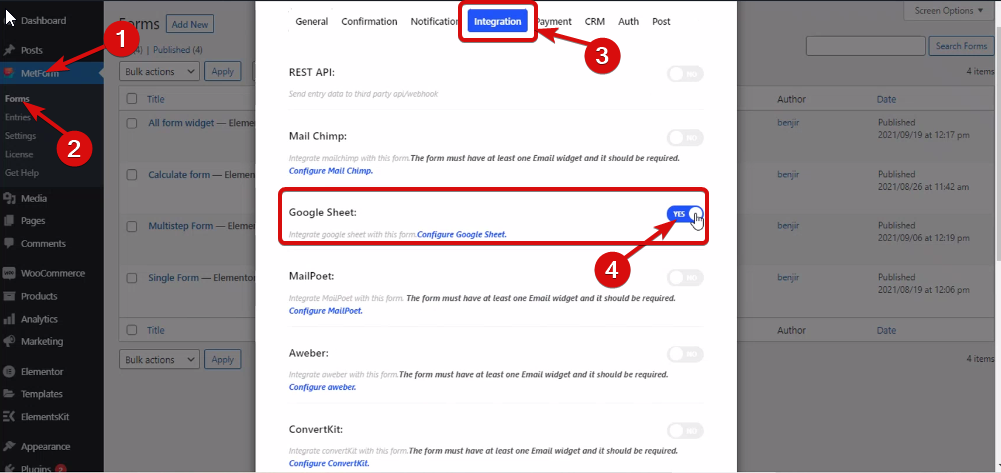
🔔🔔 Notiz: Sie können unserer Dokumentation folgen MetForm mit Google Sheet integrieren.
Sobald Sie Ihr Formular mit der Google Sheets-Integration verbunden haben, finden Sie ein neues Blatt mit dem Formularnamen.
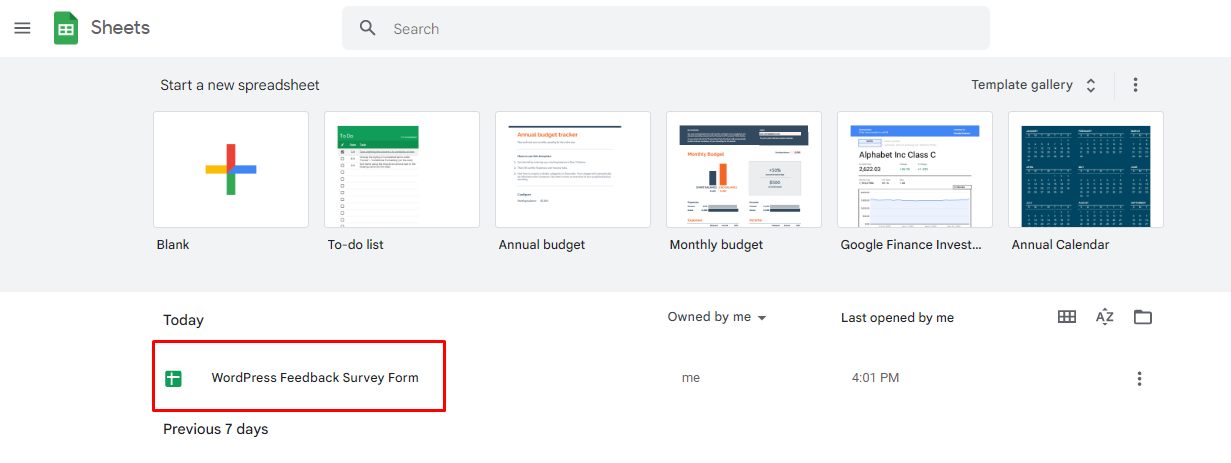
Wenn nun ein Benutzer Ihr WordPress-Umfrageformular ausfüllt, können Sie ihn sowohl in MetForm Entries als auch in dieser Google Sheets-Datei finden.

Schritt 4: Bereiten Sie Umfrageberichte mithilfe von Google Sheets vor
Sobald Sie alle benötigten Daten haben, können Sie die Funktionen von Google Sheets verwenden, um Umfrageberichte in verschiedenen Formen wie Tablets, Balkendiagrammen, Kreisdiagrammen, Histogrammen, Liniendiagrammen usw. zu erstellen.
Um Diagramme mithilfe einer Tabelle zu erstellen, wählen Sie die Daten aus, die Sie verwenden möchten, und Navigieren Sie zu Einfügen ⇒ Diagramm.
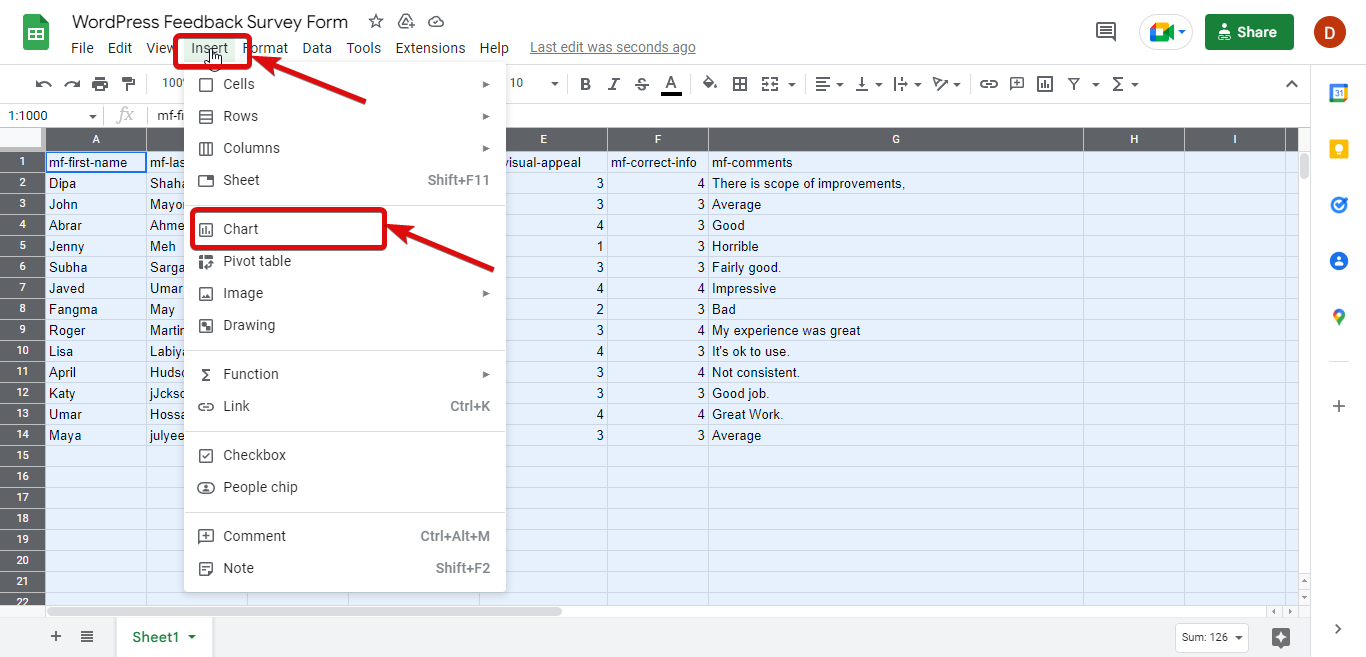
Jetzt können Sie den Diagrammtyp auswählen, den Sie verwenden möchten, Stapelung, Datenbereich, Y-Achse, ob Sie den aggregierten Wert anzeigen möchten (aktivieren Sie das Kontrollkästchen Aggregieren für, wenn ja), Reiheneinstellungen usw. Sie können den Stil auch anpassen die Registerkarte „Anpassen“.
Hier ist ein Beispiel dafür Balkendiagramm, das Benutzererfahrung, visuelle Erfahrung und korrekte Informationen zeigt Feedback jedes Benutzers.
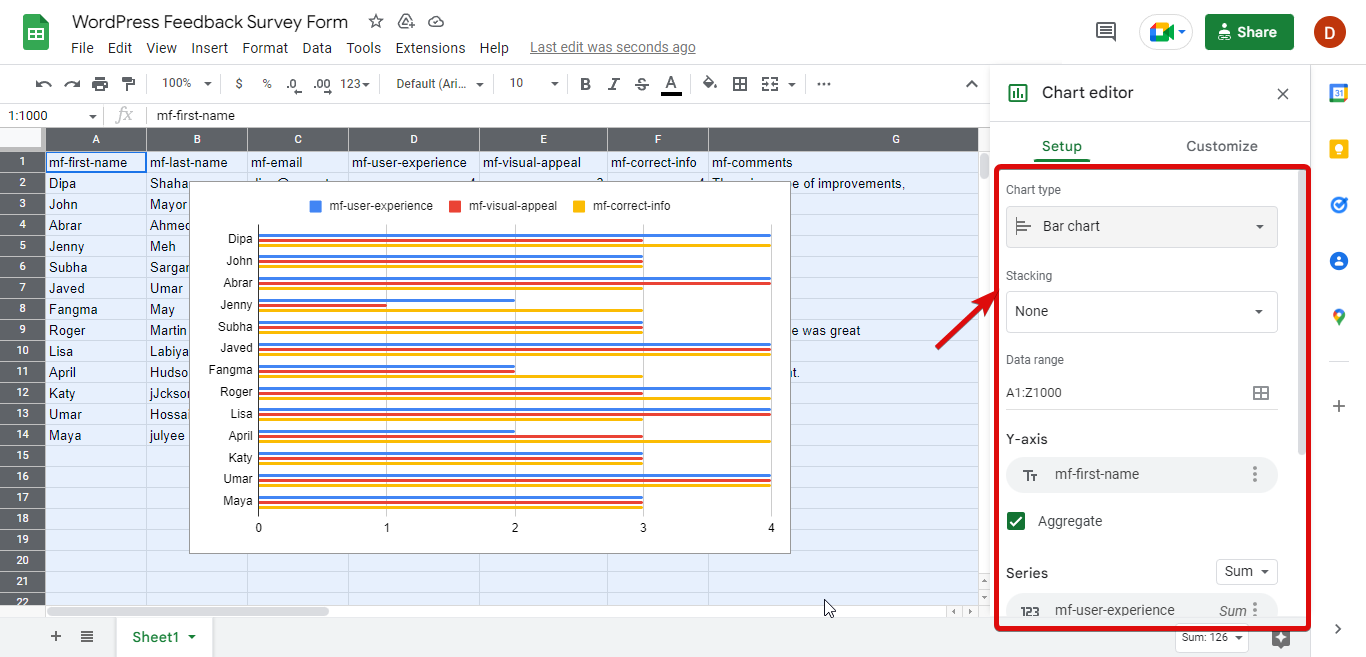
Sie können auch für jede Art von Feedback einen Bericht erstellen. Hier ist beispielsweise das Histogramm, das die Bewertungen anzeigt, die Benutzer für die Benutzererfahrung abgegeben haben.
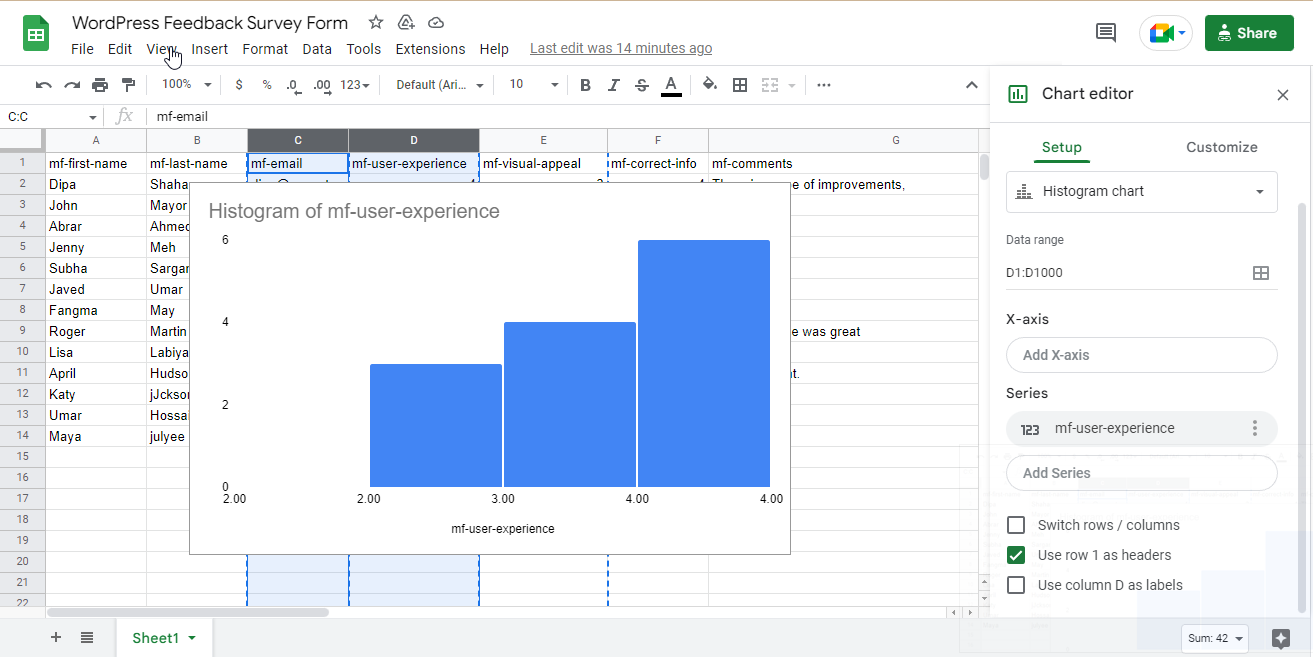
Sie können auch das sehr beliebte Kreisdiagramm verwenden, um das Feedback von Personen zu einer bestimmten Frage in Prozent anzuzeigen.
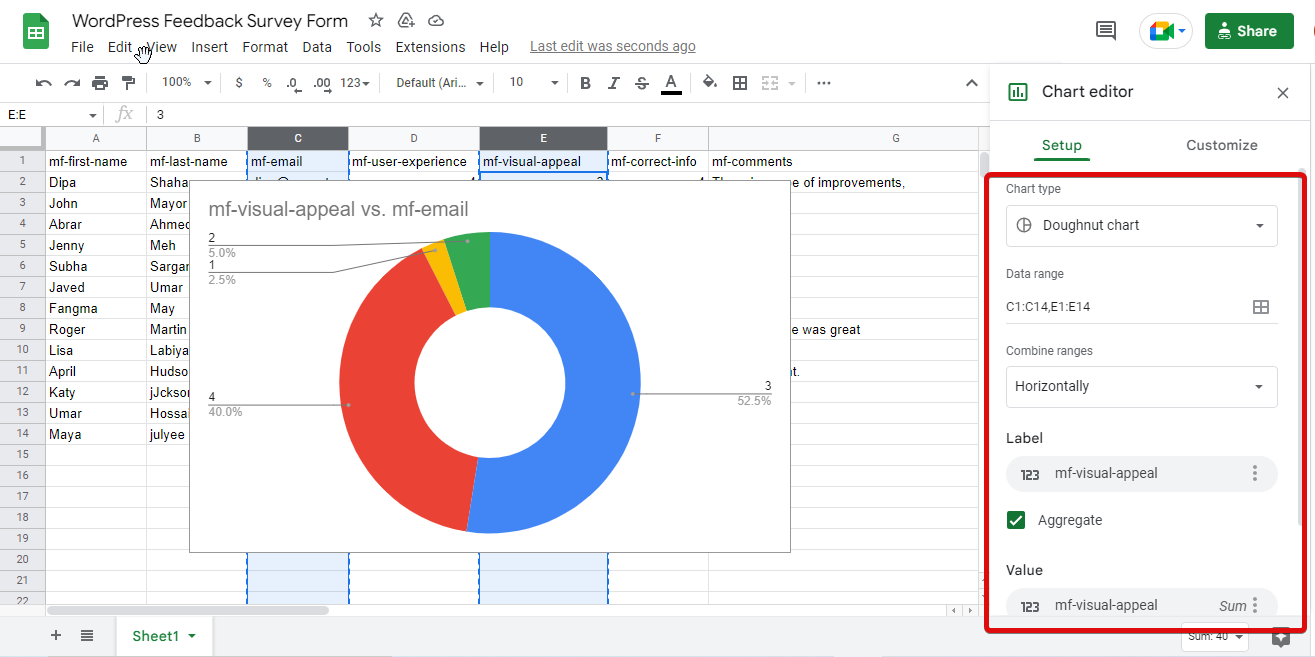
Ich habe hier einige der Diagramme gezeigt, Sie können jedoch jedes der Diagramme verwenden und auch die Optionen wie die Filteransicht verwenden, um Ihre Daten zu analysieren und eine Interpretation Ihrer WordPress-Umfrageformulardaten zu erstellen.
✨✨ Metform ist bessere Form Builder-Option als Contact Form 7 und Gravity Forms. Um mehr Details zu erfahren, schauen Sie sich unseren Blog an MetForm vs. Contact Form 7 vs. Gravity Forms: Welches ist der beste Form Builder?
Some more reasons to choose MetForm as your WordPress Survey Form Builder
MetForm bietet Ihnen die größtmögliche Flexibilität bei der Formularerstellung und der Erstellung von Umfrageberichten und reiht sich mit den Besten der Branche ein: Google Sheets.
Neben der Google Sheets-Integration bietet dieses WordPress-Umfrage-Plugin auch die Integration von Drittanbietern mit Plattformen wie HubSpot, Fließendes CRM, Zoho, HelpScout, usw.
Und das alles zusätzlich zum Über 30 gebrauchsfertige Vorlagen die MetForm bietet, die Sie einfach importieren und im Handumdrehen verwenden können (wie im Artikel gezeigt).
Zusammen mit den Vorlagen erhalten Sie auch eine E-Mail-Benachrichtigung und Google Recaptcha für Sicherheit, erweiterte Validierung, Shortcode usw. Darüber hinaus ist MetForm extrem leicht Das ist großartig für Sie Website-Geschwindigkeit.
So basically, MetForm is the ultimate package you can ask for in a WordPress survey form builder. So get your MetForm license today and leverage this awesome tool to create spectacular forms.

Abschließende Worte zum Elementor-Umfrageformular mit MetForm
Glückwunsch! Jetzt kennen Sie dank MetForm den einfachsten Weg, ein WordPress-Umfrageformular in Elementor zu erstellen.
Wenn Sie also das nächste Mal ein Umfrageformular benötigen, das Sie zu Ihrem hinzufügen möchten WordPress-SiteProbieren Sie MetForm aus.
Sie können entweder Formulare aus der gebrauchsfertigen Bibliothek importieren oder eines von Grund auf erstellen. Wenn Sie bereits Elementor-Benutzer sind, können Sie hiermit ein Elementor-Umfrageformular erstellen WordPress-Formular-Plugin sollte für Sie ein Kinderspiel sein.
Falls Sie kein Profi sind und Hilfe benötigen, steht Ihnen das MetForm-Team zur Verfügung verfügbar 24×7 dir zu helfen.
Viel Spaß beim Erstellen Ihres nächsten WordPress-Umfrageformulars. Und teilen Sie Ihre Erfahrungen im Kommentarfeld.
Die gute Nachricht ist, dass Sie es können Treten Sie der MetForm-Community bei 20% weniger Preis mit dem Gutscheincode Community20


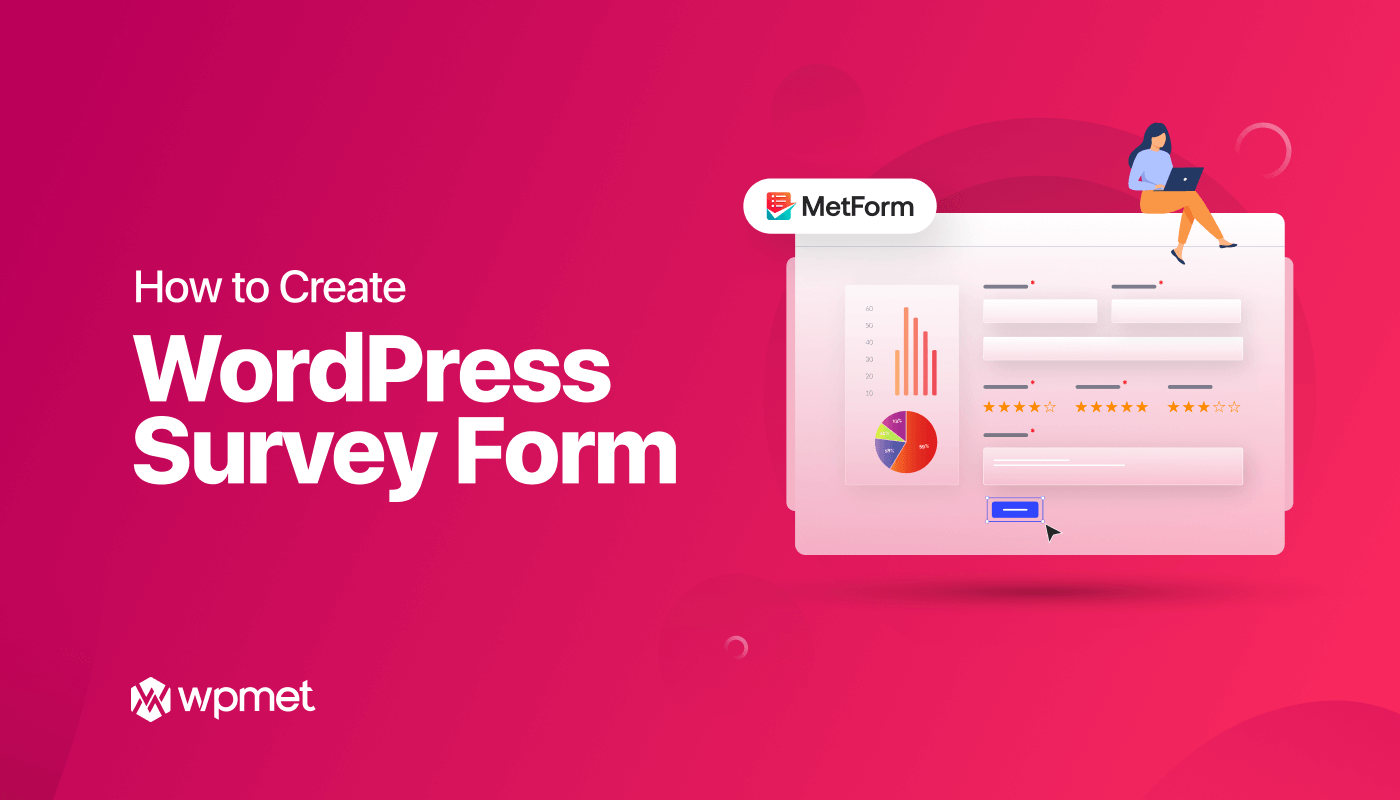
Schreibe einen Kommentar